DELL Vostro 20系列一体机U盘装系统
又称一体台式机,这一概念最先由联想集团提出,是指将传统分体台式机的主机集成到显示器中,从而形成一体台式机。联想是中国第一个拥有百万一体台式机用户的品牌厂商,并以其领先分体台式机的主机集成到显示器中,从而形成一体台式机。联想的技术和创新的设计引领一体台式机的发展方向。
DELL Vostro 20系列一体机在众多一体中,性能优越,很受用户的喜爱,DELL Vostro 20系列一体机虽然带不光驱,但不少用户喜欢用U盘装系统,下面小篇就和大家一起分享下DELL Vostro 20系列一体机U盘装系统的教程。
DELL Vostro 20系列一体机U盘装系统,关键在于设置U盘启动,小篇在这里介绍两种U盘启动方式供大家选择。
一、热键U盘启动方式
DELL Vostro 20系列一体机开机按ESC或F12,弹出启动菜单选择界面,从中选择U盘,可实现从U盘启动,如下图:
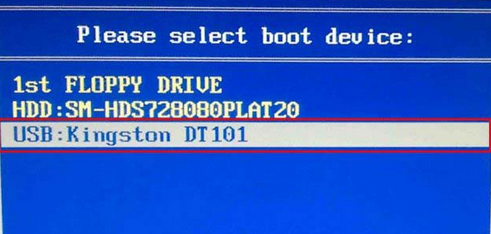
二、BIOS设置U盘启动方式
DELL Vostro 20系列一体机开机开机,屏幕出现 Dell 徽标时按 <F2> 进入 BIOS 设置程序。按下图进行设置,设置好后保存退出重启,会自动从U盘启动,如不能,按下一步操作。

以上两种方式大家可自行选择或组合使用。
三、设置好U盘启动后,重启,从U盘启动,进入土豆PE主菜单,选择08PE进入,进入PE桌面后,打开桌面的土豆一键重装工具,按下图设置进行安装,直到系统装好为止。
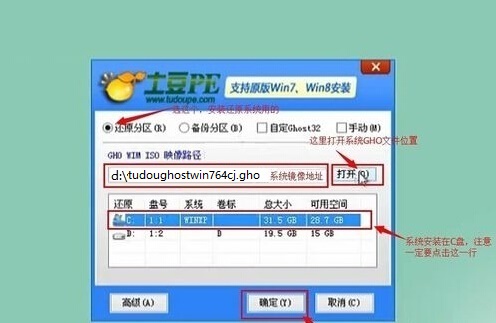
以上DELL Vostro 20系列一体机U盘装系统内容出自土豆PE,感谢浏览~!
